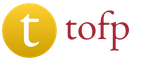Prijava na Gmail inbox. Gmail - e-pošta sa mogućnošću prikupljanja pošte sa drugih servera u poštanskom sandučetu gmail com
Gmail.com je primjer usluge pošte. Stoga sam kreirao svoje lično, glavno sanduče na Gmail.com, iako sam do tada imao oko pet e-mail adresa sa drugih servisa za poštu.
Sviđa mi se jednostavnost korištenja, pouzdanost i kapacitet mog Gmail.com inboxa. Registracijom poštanskog sandučeta na gmail-u dobijate priliku da pristupite drugim Google uslugama sa istim loginom i lozinkom: najpopularniji YouTube video hosting, kalendar, Google dokumenti i mnoge druge korisne usluge.
Registracija za Gmail.com
Za registraciju u Gmail mail na ruskom jeziku, idite na službenu web stranicu https://mail.google.com.
Pojavit će se prozor za prijavu na Google račun.
Da biste se prijavili, potrebno je da unesete broj mobilnog telefona ili e-mail adresu navedenu prilikom registracije. Ali pošto još niste registrovani, kliknite na vezu Više opcija 
Od ponuđenih opcija izaberite Kreiraj nalog.
Otvara se stranica sa upitnikom koji morate popuniti. 
Popunjavamo upitnik.
- Kako se zoves. Ovdje vam savjetujem da navedete pravo ime i prezime. Jer, druge Google usluge će biti povezane s ovim računom, uključujući i na pametnom telefonu. Mislim da će ovo biti vaše glavno poštansko sanduče još dugo! Ako vam treba privremeni poštanski sandučić, možete pratiti moju lekciju za nekoliko minuta.
- Smislite korisničko ime. Ovo će biti naziv vašeg poštanskog sandučeta i login za prijavu na svoj nalog. Morat ćete naporno raditi da pronađete jasno i nezaboravno ime. Uostalom, imena kao što su olga, nina, ivan odavno se uzimaju. Zamijenite imena i sistem će pitati da li je ovo ime zauzeto ili slobodno. Za kreiranje imena možete koristiti latinična slova, brojeve i tačke.
- Kreirajte lozinku. Lozinka mora imati najmanje osam znakova. Iz sigurnosnih razloga, ne preporučuje se korištenje lozinki sa drugih stranica.
- Potvrdite lozinku. Da biste bili sigurni da ste ispravno uneli lozinku, unesite je ponovo. Ako sistem prijavi da se lozinke ne podudaraju, provjerite da li je raspored tastature ispravno postavljen. Treba da budu latinična slova, a ne ruska.
- Datum rođenja. Odaberite sa padajuće liste.
- Kat. Odabrano sa liste.
- Broj mobilnog telefona - potreban za pouzdaniju zaštitu računa. Ako su važni dokumenti pohranjeni u poštanskom sandučetu, tada možete dozvoliti pristup svom nalogu tek nakon što primite SMS sa lozinkom na svoj mobilni telefon. Također, ako zaboravite lozinku, možete zatražiti SMS sa kodom za promjenu lozinke.
- Alternativna adresa e-pošte - neophodna za pouzdaniju zaštitu naloga. Na primjer, ako se primijeti sumnjiva aktivnost na vašem računu, gmail administracija će moći poslati upozorenje na ovu adresu.
- Neka Google bude moja naslovna strana. Ako označite polje, onda kada otvorite pretraživač, Google pretraživač će se uvijek pojaviti. Ali, mnogi korisnici čine glavnu stranicu svojom omiljenom web lokacijom. Zatim, ne morate označiti polje ovdje, inače će vaša stranica biti zamijenjena Google stranicom.
- Zemlja. Odaberite državu u kojoj trenutno živite sa liste.
Nakon popunjavanja obrasca, kliknite na dugme Dalje. 
Otvara se stranica "Politika privatnosti i Uslovi korištenja". Pročitajte (skrolujte prema dole po stranici) i kliknite na dugme "Prihvati". 
Otvoriće se prozor za potvrdu naloga. Unesite broj svog mobilnog telefona i kliknite na dugme "Nastavi". 
Pojavit će se prozor za unos potvrdnog koda, koji će vam biti poslan SMS-om. Ako kod ne stigne u roku od 15 minuta, pokušajte ponovo. Uspio sam završiti registraciju iz trećeg pokušaja. Nakon unosa koda, kliknite na dugme Nastavi. 
Bit će vam čestitati na uspješnoj registraciji i od vas će biti zatraženo da se prijavite na svoj Gmail račun. Kliknite na dugme "Idi na Gmail" i upoznajte svoje novo poštansko sanduče. 
Vidjet ćete dugmad, klikom na koje možete odabrati temu (izgled) vašeg mail naloga, promijeniti (dodati) glavnu fotografiju vašeg profila, uvesti adrese i poštu sa drugog mail naloga. Inače, u vašem novom poštanskom sandučetu će već biti pismo od Google-a sa opisom karakteristika Google naloga. A klikom na dugme "Kako koristiti Gmail" naučit ćete sve karakteristike rada sa ovom mail servisom.
Video: kako se registrovati u Gmail-u - kreirajte profil na Google-u
Video jasno pokazuje:
- Kako se registrovati u Gmail-u i dobiti pristup svim Google uslugama;
- kako kreirati foldere,
- kako sortirati mejlove u foldere,
- kako pripremiti potpis za pisma,
- kako dodati fajlove u emailove,
- Kako se prebaciti na druge Google usluge?
Prijavite se na gmail.com
Ako ste se već registrovali, onda, da uđete u Gmail, kliknite na link mail.google.com
U prozoru koji se otvori (slika 1) unesite svoju e-poštu ili broj mobilnog telefona koji je povezan sa vašim nalogom i kliknite na dugme Dalje. Usput, ne možete unijeti cijelu adresu e-pošte, već samo prijavu - bez @gmail.com
Pojavit će se polje za unos lozinke. Unesite lozinku, kliknite na dugme "Dalje" i vaše poštansko sanduče će se otvoriti ispred vas.
Prijavite se na druge Google usluge
Registracijom putem e-pošte možete koristiti ovu prijavu i lozinku za pristup bilo kojoj Google usluzi. 
Dok ste na svom Gmail nalogu u gornjem desnom uglu, kliknite na kvadrat (prikazano crvenom strelicom). Otvoriće se prozor sa mnogo dugmadi (vidi sliku 5). Pritiskom na željeno dugme bićete prebačeni na najpopularnije Google usluge: Kalendar, YouTube, Pretraga, Mape.
I to klikom na link Više, vidjet ćete dugmad za druge Google usluge, kao što su Dokumenti.
Postoji mnogo različitih poštanskih usluga u kojima možete kreirati vlastito elektronsko poštansko sanduče (e-mail). Gmail je jedan od najboljih servisa za poštu na Internetu, možete se registrovati i kreirati novo poštansko sanduče u njemu besplatno. Prijava na Gmail.com dostupna je i sa računara i sa telefona.
Ovaj poštanski sandučić ima veliki kapacitet, jednostavan i lak za korištenje interfejs, dobru sigurnost i pouzdanost vaših pisama i informacija pohranjenih na njemu. Također, nakon registracije poštanskog sandučeta, imat ćete pristup drugim uslugama od Google-a: YouTube, Google Docs, Remote Drive i još mnogo toga.
Registracija na Gmail.com mail - kratko uputstvo
Da biste registrovali Gmail poštansko sanduče na ruskom, slijedite vezu na službenu web stranicu: http://mail.google.com. Mail servis će se otvoriti u novom prozoru, kako biste se pravilno registrovali, pogledajte savjete na našoj web stranici i tamo popunite sva polja:

Razmotrite ukratko šta treba pisati u svakom polju:
- Kako se zovete - ovdje unesite svoje pravo ime i prezime, jer će vam ovo polje najvjerovatnije biti glavno.
- Osmislite korisničko ime - ovo je ime vašeg poštanskog sandučeta i prijavite se da biste se prijavili na svoj račun. Odaberite ime koje ćete lako zapamtiti. Imena kao što su ivan, alex, irina su već zauzeta. Sistem će vas pitati da li je ime zauzeto ili slobodno. Za kreiranje imena možete koristiti latinična slova, brojeve i tačke.
- Kreirajte lozinku - lozinka može sadržavati i slova i brojeve i mora imati najmanje 8 znakova.Sistem će vas pitati da li ste kreirali laku ili složenu lozinku.
- Potvrdite lozinku - u ovom redu ponovite lozinku koju ste kreirali.

- Broj mobilnog telefona (opciono).
- Rezervna adresa e-pošte (opciono).
- Datum rođenja.
Da učitate profilnu fotografiju, kliknite na slovo u gornjem desnom uglu i na dugme za uređivanje, kao što je prikazano na slici:

Kako podesiti ruski jezik u gmailu
Interfejs Google naloga može se promijeniti na bilo koji jezik. Ako ste instalirali engleski, onda ga možete bez problema promijeniti u ruski. U svom nalogu kliknite na dugme Postavke (koje se nalazi u gornjem desnom uglu)

Prijavite se na gmail (gmail)
Ako ste se već registrovali, kliknite na link da unesete svoju Gmail poštu.

U prozoru koji se otvori unesite svoje korisničko ime i lozinku i bit ćete preusmjereni na svoju stranicu u mail servisu.
Pristup Google uslugama
Registracijom putem e-pošte možete se prijaviti na bilo koji Google servis sa ovim korisničkim imenom i lozinkom.

Kliknite na dugme prikazano na gornjoj slici i otvoriće se najpopularniji Google servisi: , youtube, vijesti, mape itd.
Google je najveći svjetski pretraživač sa preko 40 milijardi upita mjesečno. Glavna razlika između najjednostavnijeg za korištenje i pristupačnog sistema je prisustvo brojnih međusobno povezanih usluga koje se stalno razvijaju.
Jedan od najpopularnijih je gmail.com mail - prijavljivanje na Google mail otvara korisnicima najšire mogućnosti njegove funkcionalnosti. Nije iznenađujuće da je danas Google mail prestigao po popularnosti mnoge od najpoznatijih mail servisa na svijetu.
Zašto gmail?
Čini se, kako se poštanski sandučić pretraživača može razlikovati od stacionarnih usluga? Ali mogućnosti gmail.com mogu iznenaditi mnoge "napredne" korisnike. Osim uobičajenih funkcija prikupljanja korespondencije, mogućnosti njenog označavanja i distribucije u tematske mape, gmail mail nudi puno drugih "korisnosti":
- Odličan sistem filtriranja omogućava vam da automatski sortirate slova po desetinama kriterijuma.
- Uvezite listu kontakata iz drugih poštanskih sandučića.
- Zahvaljujući pouzdanoj zaštiti od neželjene pošte na Google-u, mnogi ljudi radije prikupljaju korespondenciju sa drugih servisa u ovom poštanskom sandučetu.
- Pristup pošti je moguć sa bilo kojeg uređaja povezanog na Internet.
- Neograničeno korištenje svih proizvoda pretraživača bez posebne registracije.
- Obezbeđivanje 15 GB besplatnog prostora za skladištenje fotografija, pisama, dokumenata itd.
- Mogućnost kreiranja korporativnih adresa, primanja non-stop podrške, organiziranja besplatnih video konferencija.
- Omogućeno je korištenje sigurnog protokola, primanje upozorenja sa gmail maila, koje se unosi sa nepoznate IP adrese.
Kako pristupiti svim ovim čarima, kako pravilno postaviti svoje poštansko sanduče?

Kreiranje gmail box-a je elementarno jednostavno
Registracija u servisu je uobičajena, ali ima neke nijanse. Prvo, nemojte ga brkati sa gmail ru, koji nema nikakve veze sa Google-om. Općenito, dobijanje gmail com adrese e-pošte je bonus za korisnike koji kreiraju nalog u sistemu. Ako ga nema, samo idite na stranicu mail servisa gmail.com - ulazak u Google mail će biti popraćen prijedlogom za ispravljanje ovog "kvara":
- Nakon što kliknete na "Kreiraj nalog" vidjet ćete web obrazac u kojem morate pažljivo popuniti polja.
- Za početak se unose identifikacioni podaci: ime i prezime, podaci o polju i datumu rođenja, broj telefona, alternativna adresa pošte, država. Glavna prepreka u ovoj fazi je da smislite login, jer će se tako zvati vaše buduće poštansko sanduče, i jaku lozinku. Google mail je veoma popularan, tako da morate upotrijebiti što je moguće više mašte da smislite jednostavno, nezauzeto ime. Isto važi i za lozinku. Iako je gmail pošta dobro zaštićena, jednostavna kombinacija možda neće zaštititi vašu pristiglu poštu od hakovanja.
- Sada možete priložiti svoju fotografiju, odabrati jezik interfejsa.
Preporučuje se unos pravih podataka. Broj telefona i adresa dodatnog poštanskog sandučeta pomoći će vam da lakše vratite pristup u budućnosti ako izgubite lozinku ili hakujete poštu. Po završetku registracije, e-mail sa kodom će biti poslan u alternativni poštanski sandučić kako bi se riješili mogući problemi s prijavom.
Ako imate gmail.com mail, prijavljivanje na Google mail se lako vrši sa svih sistemskih servisa pritiskom na dugme koje se nalazi u gornjem meniju pored korisničkog imena. Takođe, kada unesete gmail u pretraživač, biće dostupan i ulaz u vašu poštu.
Prijavite se na Gmail.com
Ako imate gmail.com mail - prijavljivanje na Google mail se lako vrši sa svih sistemskih servisa pritiskom na dugme koje se nalazi u gornjem meniju pored korisničkog imena. Takođe, kada unesete gmail u pretraživač, biće dostupan i ulaz u vašu poštu. Poštansko sanduče se može koristiti sa bilo kojeg uređaja.
Prijavite se na email sa računara

- Idite na stranicu usluge, unesite ime i lozinku koje ste naveli prilikom kreiranja vašeg Google računa. Možete se prijaviti s drugim korisničkim imenom ako želite.
- Kliknite na "Prijava" u gornjem desnom dijelu stranice ako ste vidjeli popis mail servisa kada ste ušli.
Idite na google mail sa androida

Da biste koristili poštu, dodajte svoj račun i ažurirajte aplikaciju gmail ako nije ažurirana.
- Prijavite se u aplikaciju i u meniju koji se otvori (tri horizontalne trake sa strelicom) odaberite "Dodaj račun".
- Ovdje ćete morati unijeti tip novog računa i slijediti sve korake prema uputama.
Prijavite se na Gmail pomoću iOS-a

Da biste pristupili pošti, morate dodati jedan ili više naloga.
- Nakon što se prijavite u aplikaciju, izaberite svoj nalog iz menija sa ikonom sa tri trake. Ako koristite iPad, ovaj korak se preskače.
- U odjeljku za upravljanje računom morate odabrati stavku "Dodaj račun" i unijeti svoje podatke za prijavu.
Upoznavanje sa interfejsom i podešavanjem Google mail-a
Kada postavite poštanski sandučić na gmail.com mail, prijavljivanje na Google mail će vam omogućiti da vrlo brzo konfigurirate potrebne funkcije. Počnimo sa interfejsom. Poznato je, što je moguće razumljivije i ne mijenja se dugo. Pogodni alati uključuju:
- Razdvajanje slova prema namjeni. Možete distribuirati prepisku koja se odnosi na društvene mreže, forume, upozorenja ili je ostaviti u nerazvrstanoj mapi.
- Mogućnost organiziranja videa sličnih Skypeu i redovnih ćaskanja. Ako vaš pretraživač to ne podržava, što se automatski provjerava, učitat će se standardna Html verzija.
- Podrazumevano je obezbeđeno 15 GB skladištenja, ali se može nadograditi uz malu naknadu.
Zanimljivo je da ako ste se registrovali na gmail.com mail, prijavljivanje na Google mail uopće ne otkazuje korištenje drugih poštanskih sandučića. Vrlo je lako podesiti prosljeđivanje korespondencije na novu adresu u bilo kojoj drugoj pošti. Možete se upoznati sa glavnim funkcijama koje nudi gmail com mail, kao što je prenošenje liste kontakata i prepiske iz poštanskih sandučića trećih strana ili o društvenoj mreži pretraživača, u pismima koji se šalju na vašu adresu odmah nakon registracije.

Google postavke sortiranja pošte
Za jednostavno i brzo sortiranje e-pošte, Gmail Mail nudi efikasne alate:
- Etikete. Funkcionalno su slični folderima poznatim svima, ali se razlikuju po naprednijim funkcijama. U početku ćete vidjeti minimalni set koji se nalazi na lijevoj strani stranice, koji je proširen i prilagođen vašim potrebama.
- Za početak idite na karticu "Postavke" koja se nalazi u padajućem izborniku u obliku zupčanika. U odjeljku "Prečice", promjenom aktivacije "da/ne", možete sakriti, aktivirati ili izbrisati potrebne stavke menija. A klikom na dugme na dnu prozora ili direktno iz pisma, lako je kreirati novu fasciklu sa prečicama.
- Ako vam se ne sviđaju određene ikone u gmail com mail-u, promijenite ih u uobičajene tekstualne oznake u općim postavkama oznaka gumba.
- Inovacija pošte je organizacija ugniježđenja prečica bez instaliranja dodataka. Da konfigurišete bilo koju prečicu, samo kliknite na strelicu koja se nalazi desno od nje. U tom slučaju od vas će se tražiti da odaberete boju i prilagodite etiketu prema nekoliko kriterija.
- Ako izbrišete jednu od prečica, kao što je Inbox, sadržaj fascikle se ne briše, već se premešta u Arhivu i ostaje dostupan iu fascikli Sva pošta.
Naravno, niko nije otkazao ručno "razbacivanje" slova u fascikle u procesu čitanja pomoću poznatog dugmeta "Premesti". Funkcije Google pošte vam omogućavaju da izbjegnete ovu rutinu i uvelike vam olakšavaju rad.
![]()
- Filteri. Ovaj alat je nezamjenjiv kada je potrebno automatizirati proces sortiranja korespondencije. Da biste koristili divne Google filtere za poštu, također morate ući u meni postavki ispod ikone zupčanika.
- Prozor koji se otvara prikazuje postojeće filtere i link koji će vam omogućiti da kreirate idealnu, logično organizovanu poštu.
- Možete filtrirati poruke, na primjer, prema temama, primaocima (i primaocima i pošiljaocima vašeg i priloženog poštanskog sandučeta), prema određenim terminima itd.
- Zatim odredite što učiniti s filtriranom korespondencijom: poslati u jednu od mapa, arhivirati, označiti, primijeniti oznaku ili proslijediti, izbrisati, itd.
Ako ste već koristili sličnu uslugu, ne bi trebalo biti problema s kreiranjem prikladnog algoritma za sortiranje.

Sigurnost poštanskog sandučeta Gmail.com
Neosporna prednost usluge je mogućnost praćenja sumnjivih pokušaja pristupa kutiji, kao i postavljanje upozorenja u takvim slučajevima. To se može učiniti putem veze "Više informacija" u odjeljku "Postavke".
- Ako je prepiska koju razmjenjujete ili pohranjujete izuzetno važna, vrijedi žrtvovati udobnost i pravilno postaviti sigurnost poštanskog sandučeta. U odjeljku "Sigurnost i prijava" preporučuje se kreiranje verifikacije u dva koraka. Prilikom unosa, moraćete ne samo da unesete lozinku, već i da potvrdite pristup šifrom poslanom na vaš telefon.
- Pažljivo provjerite postavke kartica za dodatne veze u potpisu pisama, uključenih bez vašeg znanja automatskog odgovora.
- Uvjerite se da nema nepoznatih imena u odjeljku za pristup nalogu i stranih adresa u postavkama za slanje e-pošte.
- Provjerite POP i MAP postavke, filtere itd.

Naravno, ovo nisu sve karakteristike usluge gmail pošte. Detaljnije informacije o ogromnoj funkcionalnosti, postavkama raznih alata i sigurnosti uvijek ćete pronaći na web stranici sistema i u opsežnoj sekciji pomoći.
Google Email ili Gmail jedan je od najboljih svjetskih servisa za e-poštu. Jedna od glavnih prednosti ovog servisa je pouzdanost.Uvijek radi i radi kako treba. Prepiska je sigurno šifrirana; Budući da je ovaj mail servis dio čitavog niza Google servisa i američki je, onda su algoritmi šifriranja američki sa visokom kriptografskom snagom. One. naše obavještajne agencije zaista ne vole Gmail, jer. nije moguće dešifrirati poruke e-pošte. Pa kako to učiniti
Google mail prijava
Ako već imate Google nalog, možete otići na Gmail-. Otvara se prozor.

Unesite adresu e-pošte koju ste koristili za registraciju vašeg naloga i lozinku u odgovarajuća polja. Kliknite na dugme Da uđem. Otvara se prozor.

Sve. jesi google mail prijava.
Ali ako još nemate poštansko sanduče u ovoj usluzi, morate ga kreirati. Google nije samo dobro poznata tražilica, već nudi i gomilu dodatnih funkcija, kao što su pošta, igrice, dnevnici, Google+, YouTube i još mnogo toga. I to se radi na način da morate kreirati jedan račun da biste koristili svu ovu gomilu korisnosti.
Prolazimo. Otvara se stranica za registraciju.

Kliknite na veliko plavo dugme Kreiraj nalog u gornjem desnom uglu. Otvara se obrazac za registraciju.
Kako i "chevo" napuniti? Gledamo šta se od nas traži i radimo.
- Kako se zovete - unesite svoje ime i prezime;
- Smislite korisničko ime. Ovdje unosimo ono što želimo, ali sve pišemo latiničnim slovima (drugim riječima, engleskim). Odaberite ime koje se lako pamti. I zapamtite da se istovremeno sa registracijom naloga registruje pošta. One. ako ste odabrali korisničko ime Serge, tada će biti vaša email adresa [email protected]
- Kreirajte i potvrdite lozinku. Što duže, to bolje, i što je najvažnije u različitim registrima (velika i mala slova). Savjet: svako od nas ima neku značajnu riječ, tj. samo vama blisku riječ. Na primjer, ime voljene mačke ili nadimak najboljeg prijatelja itd. Dakle, prevedite raspored tastature na engleska i ruska slova i unesite ovu riječ. Objašnjavam. Recimo da je za mene značajna riječ "liberalan" (to je ono što ja zovem svojim pomoćnikom). Dakle, u engleskom rasporedu to će biti "Kb,thfcn". To je ono što će mi biti lako zapamtiti i teško za sve vrste mračnih ličnosti da izaberu vašu lozinku;
- datum rođenja i spol - ovdje je sve jasno;
- mobilni telefon - mi pišemo svoj - bit će potrebno vratiti račun ako se nešto iznenada dogodi i biće nemoguće ući u njega.Ako iz nekog razloga ne želite napisati svoj pravi broj, pročitajte članak;
- rezervna adresa e-pošte - upišite e-mail adresu koju već imate;
- zadana početna stranica - šta god želite;
- dokažite da niste robot - unosimo ono što vidimo;
- Država - lako je;
- Prihvatam uslove ....-stavi kvačicu;
- kliknite na dugme dalje.
Nakon toga, kreirali ste nalog, a ujedno i poštansko sanduče.
Da biste koristili Gmail, potrebno je da kreirate google nalog.
![]() Kako kreirati google nalog?
Kako kreirati google nalog?
Google račun - omogućava vam korištenje svih google usluga bez dodatne registracije.
Da biste unijeli bilo koji od njih, morate unijeti korisničko ime i lozinku svog naloga.
gmail.com - mail ulaz u e-mail - login i lozinka.
Ako ste već kreirali google nalog na svom tabletu, telefonu ili ste koristili usluge gmail, google+ ili youtube, onda već imate google nalog. Koristeći korisničko ime i lozinku koje već imate, možete se prijaviti na bilo koju novu google uslugu.

U suprotnom, kreirajte novi nalog.
Njemačka (DE). Grad: nepoznat
gmail - svako može registrovati besplatan poštanski sandučić na google serveru - gmail mail.
Da se registrujete na gmail server e-pošte, idite na stranicu -

Ili stranicu login - google nalozi. klikom na link - Kreirajte nalog
(Ako već imate google nalog, možete se prijaviti ovdje.)

Da kreirate svoju jedinstvenu adresu e-pošte na Gmailu - Googleovoj besplatnoj usluzi e-pošte
[email protected](korisničko [email protected]),
potrebno je da osmislite i unesete u polja obrasca za registraciju u google servisima - ime, prezime, korisničko ime, lozinku, datum rođenja. Na primjer:
alex petrov
[email protected] *
alex44412
(Imajte na umu da je korisničko ime koje odaberete možda već zauzeto, pa ćete možda morati smisliti neko drugo.)
U lozinki možete koristiti slova (u različitim slučajevima), brojeve i druge simbole. Minimalna dužina lozinke je osam znakova. Nemojte koristiti lozinke sa drugih stranica ili riječi kao što su "password", "password" ili kombinacije uzastopnih znakova kao što su "qwerty", "qazwsx", "abcd1234". prilikom unosa jednostavnih lozinki, prikazaće se poruka -
ova lozinka je vrlo česta. zaštitite svoj račun od hakovanja - smislite složeniju lozinku.
Da izbjegnem postavljanje pitanja na forumu za pomoć: Ne mogu se prijaviti na gmail, zaboravio sam svoju prijavu i lozinku za gmail...
Obavezno sačuvajte svoju prijavu i lozinku za Gmail u bilježnicu.
Unesite podatke u sva polja obrasca za registraciju i kliknite na dugme - Dalje

Nije potrebno navesti rezervnu adresu e-pošte.
Ako niste uneli broj telefona u formular za registraciju naloga, na sledećoj stranici će to zahtevati da to učinite.
Verifikacija Google naloga putem sms-a

kliknite na ikonu - (google aplikacije) i zatim pošta -

prijava na gmail mail sa drugog računara.
Gmail podržava verifikaciju u 2 koraka.
Kada se prijavljujete na svoj račun s novog uređaja, morat ćete unijeti ne samo ime i lozinku, već i verifikacioni kod.
Ovo je kombinacija šest brojeva (posle g-), koji se šalje na telefon putem sms ili glasovne poruke - g-297979
Ako pristupate Gmail-u sa drugog računara, onda
potvrdite da ste to vi
Niste se prijavili na svoj račun kao inače. potvrditi,
šta ste vi tako što ćete ispuniti zadatak u nastavku.
Unesite svoj broj telefona za primanje
potvrdni kod u sms ili
putem glasovnog poziva

Unesite kod za potvrdu
sms sa kodom za potvrdu poslat na +79374709535

ovdje, vodi računa o oporavku vašeg računa Pokušajte izvaditi dodatne brojeve telefona i email adrese.
"Ako zaboravite lozinku ili postanete žrtva hakovanja, nećete moći ponovo dobiti pristup svom računu bez broja telefona i dodatne adrese e-pošte."
Možete odabrati da ne dodajete dodatni broj telefona i rezervnu adresu e-pošte
Kliknite na dugme - Gotovo

Kliknite na ikonu - (google aplikacije) i odaberite - gmail mail.

U folderu - inbox, vaš Gmail , vidjet ćete poruku -
Vaš nalog je prijavljen sa Windows uređaja putem aplikacije Firefox.

Sigurnosna upozorenja:
google će vas obavijestiti kada se detalji vašeg računa promijene.
Vaš račun je prijavljen sa Windows uređaja putem firefox aplikacije
Zdravo!
na račun [email protected]* prijavljen preko "firefox" aplikacije
na Windows uređaju.
alex petrov
[email protected] *
 prozori
prozori
Petak, 13. januar 2017. 8:53 (jekaterinburško standardno vrijeme)
Jekaterinburg, Rusija* firefox
Nisi to uradio?
pogledajte listu nedavno korištenih uređaja.
ova e-poruka je poslana jer Google ozbiljno shvata sigurnost i želi da budete svjesni aktivnosti računa. Nisam mogao utvrditi da li ste se ranije prijavili na svoj račun putem ovog preglednika ili uređaja. Možda ste se prvi put prijavili na novom računaru, telefonu ili novom pretraživaču. osim toga, možete gledati poštu dok ste u anonimnom načinu rada ili jednostavno izbrisati kolačiće. ako niste uradili ništa slično, velika je verovatnoća da je vaš nalog hakovan.
Više informacija možete pronaći u centru za pomoć google računa.
Provjera vašeg poštanskog sandučeta na Gmail.com
Pažnja! ako imate ličnu gmail adresu (završava se sa gmail.com), lokacija tačaka na njoj nije bitna.
ako koristite tačke u svom korisničkom imenu, možete primati poruke poslane na adresu koja je slična vašoj, ali se razlikuje po broju ili položaju tačaka.
sve poruke poslane na ove adrese će ići istom korisniku:
Kliknite na ikonu - (google aplikacije) i odaberite - Gmail.

Iz foldera - inbox klikom na - Napiši

Napišite i pošaljite email na svoju Gmail adresu.

U folderu inbox, kliknite na liniju - prvi test post.

I pročitajte pismo koje ste sebi poslali.
Vaša Gmail adresa e-pošte radi.

Prijava na Gmail - problemi?
Ako ste zaboravili lozinku, ne zapamtite svoje korisničko ime ili email adresu za prijavu na gmail, zapamtite svoje korisničko ime i lozinku, ali ne možete se prijaviti na svoj google nalog.
Jedini način da vratite pristup svom google računu je samo obrazac na stranici - pronađite svoj google račun. pokušajte proći verifikaciju na desktop računaru koji najčešće koristite i onom koji ste koristili prilikom registracije vašeg naloga pronađite svoj google nalog
Da biste potvrdili da google račun pripada vama, morat ćete odgovoriti na pitanja.
Obrazac za oporavak Google računa - pronađite račun
Unesite gmail adresu e-pošte
(korisničko [email protected]),
koju koristite za prijavu na svoj google nalog.

google - kreirajte arhivu podataka. kako preuzeti vaše podatke?
Možete izvesti i preuzeti podatke iz google proizvoda (kao što su gmail, kalendar ili google fotografije) za lokalnu pohranu ili korištenje u drugim uslugama.
Idi na stranicu - Moj račun i kliknite na link - Upravljanje sadržajem.

Na stranici - google - moj nalog, U poglavlju - Preuzimanje i prijenos podataka
kliknite na link - kreirajte arhivu.

Odaberite podatke
Odaberite google usluge i promijenite postavke za svaku od njih. Arhiva sa servisnim podacima bit će dostupna samo vama.
- Odredite podatke iz kojih google servisa želite izvesti. da vidite detaljne informacije i dodatna podešavanja, kliknite na ikonu strelice

Odaberite za spremanje informacija o računu,
format datoteke - zip
Odaberite način preuzimanja arhive
get metod - referencom
i kliknite na dugme - Kreiraj arhivu

Pažnja. Za kreiranje arhive, ovisno o količini informacija na vašem računu, potrebno je od 5 - 10 minuta do nekoliko sati (a ponekad i dana).
Vremenom će količina informacija o 14 usluga vašeg google naloga dostići desetine gigabajta (samo 15 GB može biti pohranjeno na google disk).
Kada se arhiva kreira, bit će vam poslat e-mail sa linkom za preuzimanje.
U pravilu, link za preuzimanje arhive dolazi na dan zahtjeva.
Nema potrebe čekati kraj kreiranja arhive.

U folderu - Inbox, Gmail, otvorite poruku -
Izvoz podataka - arhiva podataka je spremna.

Vaš račun su vaši podaci.
google arhiva podataka zatražena 19. januara 2017. je spremna.
Arhiva sadrži podatke sledećih servisa:
grupe, zadaci, oznake, historija pretraživanja, mape (vaše recenzije i mjesta), fit, google fotografije, hangouti, hangouti uživo, keep, gmail, kontakti, disk i google play knjige.
Arhiva se može preuzeti do 26. januara 2017. godine.
U primljenom pismu kliknite - Preuzmite arhivu.

Unesite lozinku za svoje gmail sanduče. opet.

Na stranici - izvoz podataka: arhive, pročitajte upozorenja i kliknite na preuzimanje.
Ako odlučite da otpremite svoje fotografije, dokumente ili druge datoteke na bilo koju uslugu na mreži, provjerite možete li ih zatim preuzeti na svoj računar. Možda ćete jednog dana prestati koristiti uslugu, ali će vaši fajlovi ostati tamo. Nemojte preuzimati svoje arhive na javnim računarima niti ih postavljati tamo gdje ih drugi korisnici mogu vidjeti.
Nakon preuzimanja podataka, možete promijeniti postavke računa ili ih izbrisati na myaccount.google.com.
Bilješka. Sadržaj sa google play muzike nije uključen u arhivu. možete ga preuzeti pomoću menadžera preuzimanja.

Sačuvajte arhivu na sigurnom mjestu na vašem računaru,
gde ima dovoljno slobodnog prostora.

Ako stranci imaju pristup računaru, izvezite podatke na google disk ili drugu pohranu koju samo vi možete koristiti.